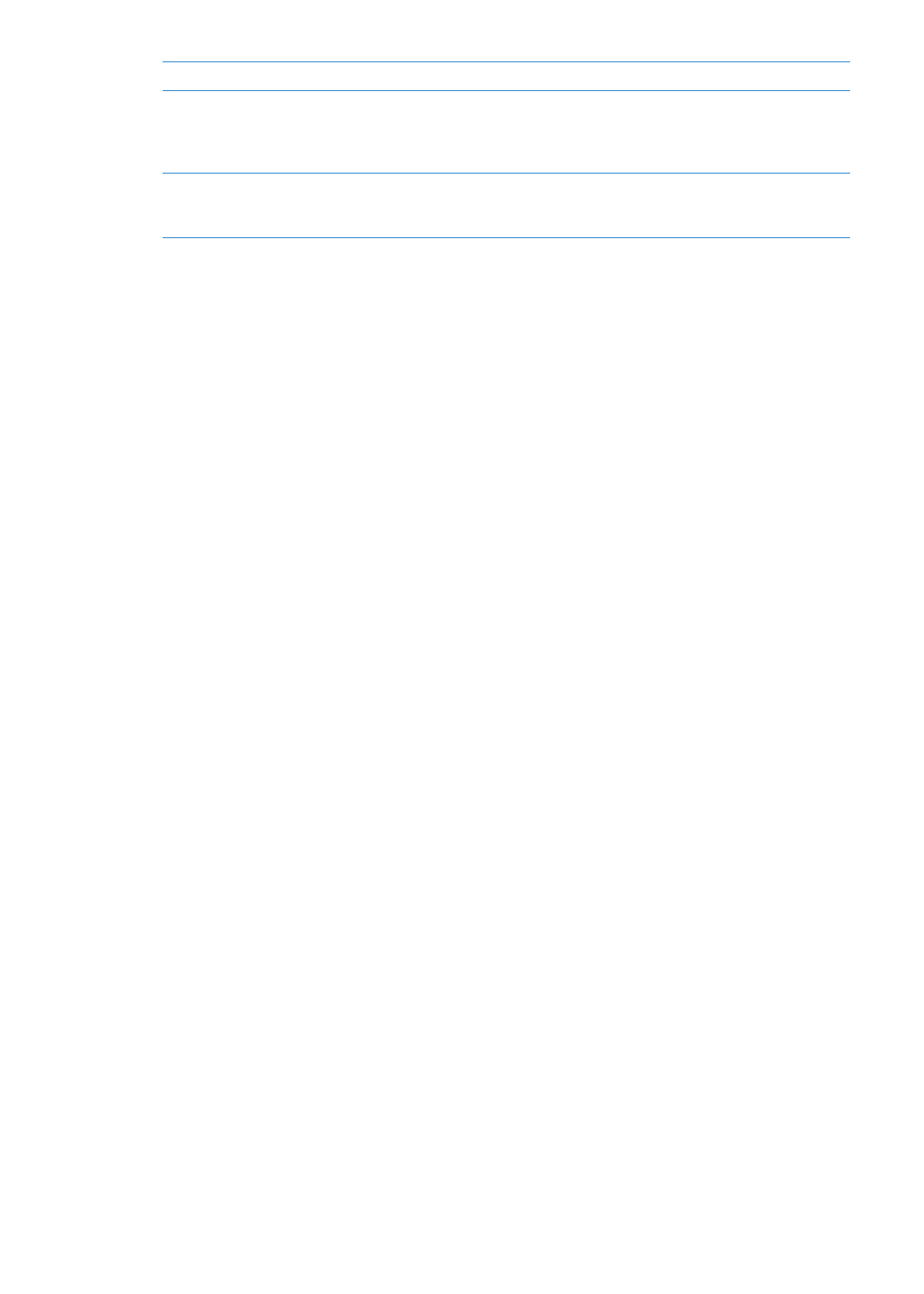
Contas e ajustes do Mail
Contas
Para configurar o Mail e contas de e-mail, vá em Ajustes > Mail, Contatos, Calendários. Você pode
configurar:
Microsoft Exchange
Â
iCloud
Â
MobileMe
Â
Â
Yahoo!
Â
AOL
Â
Microsoft Hotmail
Â
Outros sistemas de correio POP e IMAP
Â
Os ajustes podem variar dependendo do tipo de conta que você está configurando. Seu provedor
de acesso ou o administrador de sistema podem fornecer as informações que devem ser inseridas.
Para alterar os ajustes de uma conta: Vá em Ajustes > Mail, Contatos, Calendários, escolha uma
conta e depois faça as alterações desejadas.
As alterações feitas nos ajustes de uma conta no iPhone não são sincronizadas com seu computa-
dor; portanto, você pode configurar suas contas para que funcionem com o iPhone sem afetar os
ajustes no seu computador.
73
Capítulo 6

Parar de usar uma conta
Vá em Ajustes > Mail, Contatos, Calendários, escolha uma conta, depois
desative um serviço de conta (como Mail, Calendários ou Notas).
Se um serviço de conta estiver desativado, o iPhone não exibirá ou sincro-
nizará informações com esse serviço de conta até que você volte a ativá-lo.
Isso é bom caso você não queira receber e-mails de trabalho enquanto está
de férias, por exemplo.
Guardar rascunhos, mensagens
enviadas e mensagens apagadas
no iPhone
Nas contas IMAP, você pode alterar a localização das caixas de cor-
reio Rascunhos, Enviadas e Apagadas. Vá em Ajustes > Mail, Contatos,
Calendários, escolha uma conta e toque em Avançado.
Definir por quanto as mensagens
são mantidas antes de serem apa-
gadas permanentemente
Vá em Ajustes > Mail, Contatos, Calendários, escolha uma conta e toque em
Avançado. Toque em Remover e escolha uma opção: Nunca, após um dia,
uma semana ou um mês.
Alterar os ajustes do servidor de
e-mail
Vá em Ajustes > Mail, Contatos, Calendários e escolha uma conta. Peça ao
administrador da sua rede ou ao seu provedor de acesso à Internet os ajus-
tes corretos.
Alterar os ajustes de SSL e senha
Vá em Ajustes > Mail, Contatos, Calendários, escolha uma conta e toque em
Avançado. Peça ao administrador da sua rede ou ao seu provedor de acesso
à Internet os ajustes corretos.
Ativar ou desativar o arquivamento
de mensagens
Vá em Ajustes > Mail, Contatos, Calendários, escolha uma conta, depois
ative a opção Arquivar Mensagens. Consulte “Como organizar os e-mails” na
página 72.
Apagar uma conta
Vá em Ajustes > Mail, Contatos, Calendários, escolha uma conta, depois role
para baixo e toque em Apagar Conta.
Todos os e-mails e as informações dos contatos, calendários e favoritos
sincronizadas com a conta serão removidas do iPhone.
Enviar mensagens assinadas e
criptografadas
Vá em Ajustes > Mail, Contatos, Calendários, escolha uma conta e toque em
Avançado. Ative a opção S/MIME e selecione os certificados para assinar e
criptografar as mensagens enviadas.
Para instalar certificados, obtenha um perfil de configuração com o admi-
nistrador do sistema, transfira os certificados no site do emissor usando o
Safari ou receba-os como anexos do Mail.
Definir ajustes do Push
Vá em Ajustes > Mail, Contatos, Calendários > Obter Novos Dados. A tec-
nologia Push obtém novas informações quando o iPhone está conectado
a uma rede Wi-Fi. Você pode desativar o Push para suspender a entrega de
e-mails e outras informações ou para economizar a bateria. Quando o Push
estiver desativado, use o ajuste Obter Novos Dados para determinar a fre-
quência de solicitação dos dados. Para manter uma melhor autonomia da
bateria, não obtenha os dados com muita frequência.
Definir outras opções do Mail
Para fazer ajustes que aplicam-se a todas as contas, abra Ajustes > Mail,
Contatos, Calendários.
Ajustes do Mail
Para alterar ajustes que se aplicam a todas as contas, abra Ajustes > Mail, Contatos, Calendários.
Para alterar os sons que são reproduzidos quando uma mensagem é enviada ou recebida, abra
Ajustes > Sons. Abra Ajustes > Sons.
Obter Novos Dados
Esse ajuste permite ativar ou desativar a tecnologia Push para o iCloud, Microsoft Exchange,
Yahoo! e qualquer outra conta Push do iPhone. As contas Push entregam as novas informações
automaticamente ao iPhone sempre que novas informações aparecerem no servidor (podem
ocorrer alguns atrasos) e houver uma conexão à Internet. Você pode desativar o Push para sus-
pender a entrega de e-mails e outras informações ou para economizar a bateria.
74
Capítulo 6
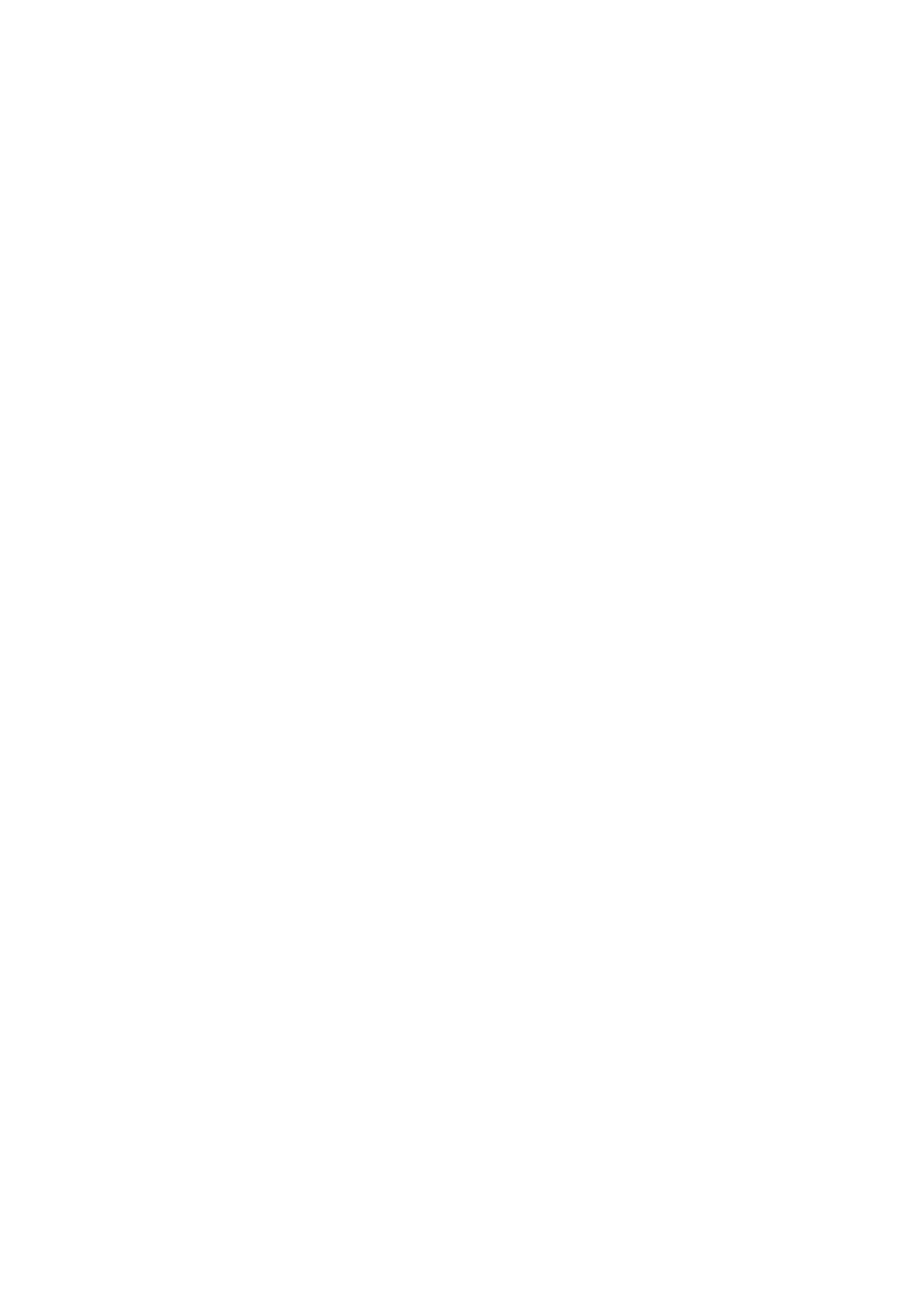
Quando o Push está desativado ou com contas que não são compatíveis com o Push, os dados
ainda podem ser obtidos, ou seja, o iPhone pode verificar no servidor para ver se há novas infor-
mações disponíveis. Use o ajuste Obter Novos Dados para determinar a frequência de solicitação
dos dados. Para manter uma melhor autonomia da bateria, não obtenha os dados com muita
frequência. Ajustar o Push para desativado (ou ajustar a opção Obter Manualmente na tela Obter
Novos Dados) substitui os ajustes específicos de uma conta.
Para definir os ajustes do Push: Vá em Ajustes > Mail, Contatos, Calendários > Obter Novos
Dados.
75
Capítulo 6